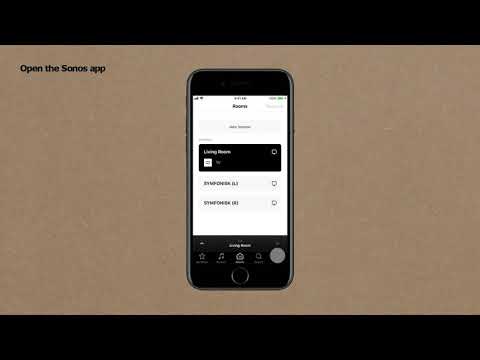
תוֹכֶן
האם הרגע בחרת סרגל סאונד חדש של Sonos Beam שתלבש את הטלוויזיה שלך? מזל טוב! אלה הם כמה מהסאונד-ברים היקרים יותר בשוק כרגע, אבל גם הם באיכות הגבוהה ביותר. Sonos Beam מסוגל אפילו להתחרות גם בכמה ממערכות ההקפה הגבוהות יותר. אנחנו בהחלט ניקח סאונד בר איכותי רב-תכליתי וניתן לשדרוג 300 $ באיכות גבוהה על פני מערכת סאונד היקפית של 1000 $ שהופכת במהירות למצב עומד בכל ימות השבוע!
אז עכשיו יש לך את סרגל הקול Sonos Beam הזה, אבל אתה לא ממש בטוח כיצד להשתמש בו או כיצד להגדיר / לחבר אותו לטלפון החכם והטלוויזיה שלך. אנו מראים לך כיצד להפעיל אותו במהירות האצבעות.
מה זה Sonos Beam?
Sonos Beam הוא סאונד-בר חדש לגמרי של Sonos. הוא נועד לספק לכם סאונד בשפע, על ידי העברת צליל מקיר לקיר של החדר שלכם. זהו אחד מהפסים הקומפקטיים יותר, ועובד להציב בצורה הטובה ביותר מול הטלוויזיה שלך או על קיר קיר איפשהו. הוא מיועד לחדרים קטנים עד בינוניים, אך מכיוון שמדובר במוצר של Sonos, תוכלו להתאים אותו לרמקולים אחרים של Sonos כדי לשדרג את הטווח שלכם.
יש לה חבורה של דברים מסודרים שאין לסרטי קול אחרים. רק אחד מאלה הוא שיפור הדיבור - הפעל אותו, ו- Sonos Beam פועל לשיפור הבהירות (והקולניות, במידת הצורך) של דיאלוגים בסרטים ובתוכניות טלוויזיה. סרגל הקול הוא גם חכם. במצב ראיית לילה, Sonos Beam מסוגל לכוונן את עוצמת הקול באופן אוטומטי לרמות הנכונות כך שלא תעיר אחרים משינה. יש בו הרבה AI חכם מובנה, ומאפשר לך אפילו לדבר איתו באמצעות פקודות, תוך שימוש בקול שלך בלבד.
התקנת טלוויזיה Sonos Beam
כל זה נשמע נחמד, אבל איך מגדירים את זה? Sonos הפכה את ה- Beam למאוד קל להתקנה, כך שתוכל להתחיל להשתמש בו דקות לאחר שהוא מגיע לפתח ביתך.
הצעד הראשון הוא למצוא מקום שבו אתה רוצה את סונוס קרן. כמו שכבר אמרנו, המקום האידיאלי יהיה על עמדת הטלוויזיה שלך או על קיר קיר איפשהו. לאחר שתסיים, תוכל למקם את סרגל הקול שם. בשלב הבא נצטרך לשלוף את לבנת החשמל מהקופסה.חבר אותו לקרן Sonos ואז לשקע בקיר (באופן אידיאלי, רצועת חשמל כדי לשמור על השקעתך מפני נחשולי מתח וזעזועים).
כעת חבר את כבל ה- HDMI ל- Sonos Beam שלך ואז את הקצה השני לטלוויזיה. אם לטלוויזיה שלך אין HDMI, Sonos כוללת כבל שמע אופטי בתיבה. לכן, אם אין לך HDMI, שים את כבל ה- HDMI לשימוש מאוחר יותר (במקרה שאתה משדרג את הטלוויזיה שלך), משוך את כבל השמע האופטי החוצה, חבר אותו לקרן Sonos ואז הקצה השני ל הטלוויזיה. עכשיו אתה מוכן להתחיל להאזין לסרטים ותוכניות טלוויזיה בהתקנת הצליל החדשה שלך (הקפד להפעיל תחילה את Sonos Beam)!
הערה:יתכן שתצטרך להשתמש באפליקציית Sonos להשלמת ההתקנה (הוראות להלן).
הגדרת הטלפון החכם Sonos Beam
כדאי לשקול גם להתקין את Sonos Beam באמצעות הטלפון החכם שלך. בדרך זו תוכל לרשום את Sonos Beam שלך עם Sonos, לשלוט ברמות עוצמת הקול ואלמנטים אחרים היישר מהסמארטפון שלך. ואם יש לך אייפון, תוכל להזרים מוזיקה ישירות ל- Sonos Beam באמצעות AirPlay 2.
ראשית, עלינו להוריד את אפליקציית Sonos. אתה יכול לתפוס אותו באנדרואיד מחנות Google Play, או אם יש לך iPhone, אתה יכול לתפוס אותו מחנות האפליקציות של iTunes.
לאחר שהורדת אפליקציית Sonos, וודא ש- Sonos Beam מופעל. אם זו הפעם הראשונה שאתה מגדיר מערכת סאונד של Sonos, היישום ינחה אותך כיצד להשלים את ההתקנה. הרעיון הכללי הוא כי ה- Sonos Beam צריך להימצא באופן אוטומטי באמצעות Bluetooth Low Energy (BLE), ולאחר שהותאם, Sonos Beam אמור להיות מסוגל פשוט להזרים הכל דרך חיבור ה- WiFi שלך, ולא Bluetooth - Bluetooth משמש רק להתאמה.
אם כבר יש לך מערכת סאונד קיימת עם Sonos, אתה יכול להיכנס לאפליקציית Sonos ולעבור למטההגדרות. מתחת לשם, לחץ עלהוסף נגן או סאב, ואפליקציית Sonos תעביר אותך להוראות כיצד לעשות זאת.
אם תרצה, תוכל להוסיף מכשירים אחרים שה Sonos Beam שלך יוכל לשלוט בהם או לשלוט בו; קח את אמזון Alexa, למשל. היכנס לאפליקציית Sonos שלך, לחץ על עיון ולחץ על "הוסף את Amazon Alexa". Sonos תעביר אותך לתהליך ההגדרה, ואז תוכל להאזין למוזיקה על ידי פשוט לשאול את Alexa (או את Sonos Beam שלך).
פְּסַק דִין
כפי שאתה יכול לראות, הגדרת Sonos Beam שלך היא קלה במיוחד. Sonos הפכה את זה לממש ישר, ועכשיו כשהוא מוגדר, גם בטלוויזיה וגם בטלפון, לעולם לא תצטרך לגעת ב- Sonos Beam שלך יותר. גם אם תוסיף רמקול נוסף למערכת הקול שלך באפליקציית Sonos, Sonos Beam אמור להיות מסוגל לזהות אותו באופן אוטומטי. זה באמת טרחה נמוכה!
נקבל עמלת מכירה אם תרכוש פריטים באמצעות הקישורים שלנו. למד עוד.

